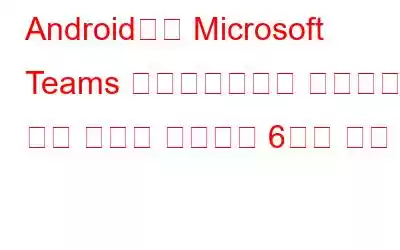Microsoft Teams는 VoIP(Voice over Internet Protocol) 를 통해 누구와도 쉽게 소통할 수 있게 해주는 잘 알려진 영상 통화 애플리케이션입니다. 이를 통해 간단하게 작업을 생성, 할당 및 관리하고, 이벤트를 예약하고, 미리 알림을 설정할 수 있습니다. Microsoft Teams 애플리케이션은 Android, Windows, iOS, Mac을 포함한 다양한 운영 체제에서 액세스할 수 있습니다. 따라서 귀하와 친구들이 보다 효율적인 작업 흐름을 위해 지속적인 커뮤니케이션을 유지할 수 있습니다.
Microsoft Teams는 모든 플랫폼에서 완벽하게 작동하지만 드물지만 Android 기기에서 애플리케이션이 이상하게 작동하기 시작할 수 있는 경우가 있습니다. Microsoft 팀 앱이 Android에서 작동하지 않는 경우에도 걱정하지 마세요. 저희가 도와드리겠습니다.
추가 읽기: 손님으로서 Microsoft Teams 회의를 녹음하는 방법
Android에서 작동하지 않는 Microsoft Teams 앱을 수정하는 방법
몇몇 사용자가 때때로 Microsoft Teams가 Android 스마트폰에서 열리지 않는다고 불평했습니다. 회의에 참석하거나 동료와 통신할 수 있도록 Microsoft Teams 앱이 작동하도록 하려면 다음 문제 해결 지침을 따라야 합니다.
또한 읽기: Windows에서 Microsoft Teams의 높은 CPU 사용량을 수정하는 방법( 2022)
수정 1: Microsoft Teams 앱 강제 종료
애플리케이션을 강제 종료하면 앱에 두 번째 작업 기회가 제공되므로 문제가 해결되는 경우가 많습니다. 해야 할 일은 다음과 같습니다:
- Microsoft Teams 애플리케이션으로 이동하여 하위 메뉴가 나타날 때까지 길게 누릅니다.
- 이제 앱 정보 아이콘.
- 다음 화면에서 강제 종료 버튼을 선택하세요.
- 이제 확인을 탭하여 작업을 확인하세요.
- 이제 Android 스마트폰을 다시 시작하고 앱을 엽니다. 다시 읽어 보세요.
또한 읽어 보세요: Microsoft Teams: 이제 영상 통화 시 사진을 배경 이미지로 추가하세요.
수정 2: 다음 항목에 대한 권한 확인 애플리케이션
Microsoft Teams 애플리케이션이 Android 기기에서 제대로 작동하려면 몇 가지 권한이 필요합니다. 프로그램이 효과적으로 작동하려면 마이크, 연락처 또는 카메라에 대한 액세스와 같은 일부 기능에 대한 권한이 필요할 수 있습니다. 해당 권한을 거부한 경우 Teams 앱의 일부 기능이 작동하지 않을 수 있습니다. 필요한 권한을 부여하려면 다음 단계를 따르세요.
<- 다음 화면에서 권한 옵션
- 페이지의 모든 권한을 활성화합니다.
- Microsoft Teams가 제대로 작동하는지 확인하려면 다시 한 번 사용해 보세요.
- Microsoft Teams가 제대로 작동하는지 확인하려면 다시 사용해 보세요.
다음 항목도 읽어보세요: Microsoft Teams에서 비디오 배경을 변경하는 방법
수정 3: 앱의 캐시 및 저장소 데이터 삭제
손상된 캐시 데이터로 인해 프로그램의 기능이 저하되는 여러 가지 불쾌한 문제가 발생할 수 있습니다. Microsoft Teams 앱 캐시 및 저장소 데이터를 삭제하려면 다음의 간단한 단계를 따르세요.
- Microsoft Teams 애플리케이션으로 이동하여 하위 메뉴가 나타날 때까지 길게 누르세요.
- 이제 앱 정보
- 다음 화면에서 저장소 및 캐시<를 선택하세요. /strong>
- 이제 저장소 지우기 및 캐시 지우기 옵션을 하나씩 선택하고 화면에 나타나는 메시지를 따릅니다. 절차를 완료하세요.
추가 읽기: 재택근무를 하시나요? Microsoft Teams를 사용하여 연결을 유지하는 방법은 다음과 같습니다.
수정 4: 임시 파일 삭제
이용한 경우 애플리케이션에서 상당한 수의 임시 파일을 생성했을 수 있습니다. 오랫동안요. 이 데이터의 노화로 인해 때때로 앱의 로딩 속도가 느려지고 기능이 저하될 수 있습니다. 임시 파일을 삭제하려면 다음 단계를 따르세요.
- 앱을 열고 화면 왼쪽 상단에 있는 사진을 탭하세요.
- 이제 설정 을 탭하세요.
- 여기에서 데이터 및 저장 공간을 클릭하세요.
- 이제 임시 파일 지우기
를 탭하세요.
- 그런 다음 프로그램을 다시 시작하여 모든 것이 제대로 작동하는지 확인하세요.
수정 5: 앱 데이터베이스 재설정
If Microsoft Teams 앱이 여전히 Android에서 작동하지 않는 경우 앱 데이터베이스를 재설정하세요. 그렇게 하려면 아래 단계를 따르세요:
- 앱을 열고 화면 왼쪽 상단에 있는 사진을 탭하세요.
- 이제 설정을 탭하세요.
- 여기에서 데이터 및 저장공간<을 클릭하세요. /strong>
수정 6: Microsoft Teams 앱 업데이트
오래된 버전의 프로그램을 사용하면 전반적인 기능에 영향을 미치고 문제가 발생할 수도 있습니다. Microsoft는 보고된 결함을 수정하고 전반적인 성능을 향상시키기 위해 정기적으로 프로그램을 업데이트합니다. 앱을 최신 버전으로 업데이트하세요. 이를 위해 해야 할 일은 다음과 같습니다:
- Microsoft Teams 애플리케이션으로 이동하여 하위 메뉴가 나타날 때까지 길게 누르세요.
- 이제 앱 정보.
- 다음 화면에서 고급 옵션
- 그런 다음 앱 세부정보 를 탭합니다.
- Google Play 스토어로 이동합니다. 사용 가능한 업데이트가 있으면 앱을 업데이트하세요.
추가 읽기: Windows PC에서 Microsoft Teams 충돌을 해결하는 방법
정리
이것은 Android 문제에서 작동하지 않는 Microsoft 팀 앱을 수정하는 방법입니다. 각 방법을 시도해 보고 어떤 방법이 효과가 있었는지 알려주세요. 또한 문제에 대한 다른 해결 방법을 알고 계시다면 아래 댓글을 통해 알려주시기 바랍니다. Windows, Android, iOS 및 macOS와 관련된 더 많은 문제 해결 가이드와 팁 및 요령을 보려면 Facebook, Instagram 및 YouTube에서 우리를 팔로우하세요.
다음 읽기: Microsoft Teams가 작동하지 않는 문제를 해결하는 방법 Mac에서 작업하기
읽기: 0